- A minha primeira campanha
- A sua primeira chamada em 3 minutos
- Ativar a sua campanha
- Adicionar utilizadores
- Dispor os campos de formulários
- Definir o identificador de chamada
- Exportar resultados de chamadas
- Carregar o seu crédito de chamadas
- Efetuar chamadas
- Modelos de campanha Dialfire
- Dominando Dialfire
Aplicativo nocrm.io
Para compartilhar seus dados entre Dialfire e nocrm.io, você precisa pelo menos de uma conta Dialfire e uma conta nocrm.io.
Note também que uma nova campanha SEMPRE será criada no Dialfire quando você conectar o Dialfire ao seu CRM. Integração em campanhas existentes não é possível.
Instalação
-
Instale o aplicativo Dialfire em sua conta nocrm.io através deste link.
-
Faça login com suas credenciais Dialfire. Note que você precisa de direitos de administrador no Dialfire para instalar conectores.
-
Quando você fizer login pela primeira vez, terá que autenticar com seu ID da Organização e sua chave API do noCRM. Você pode criar sua chave API através deste link. Se você não for redirecionado para o painel Admin, siga as instruções abaixo para criar a chave API:
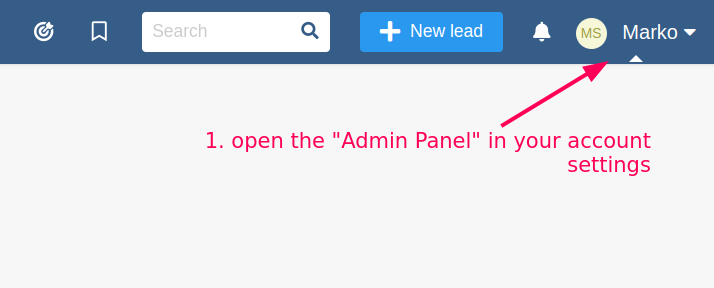
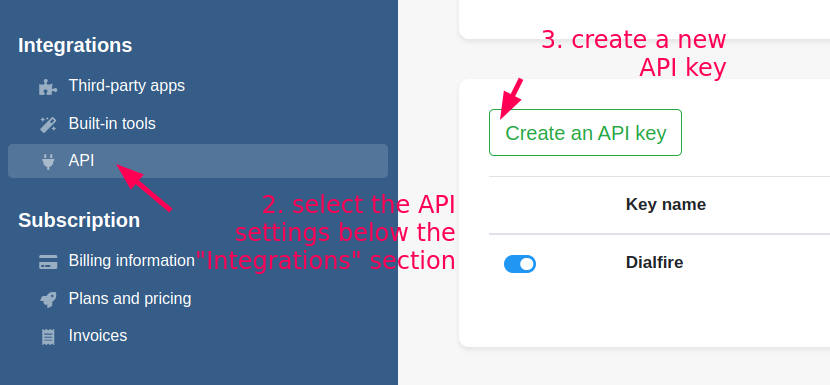
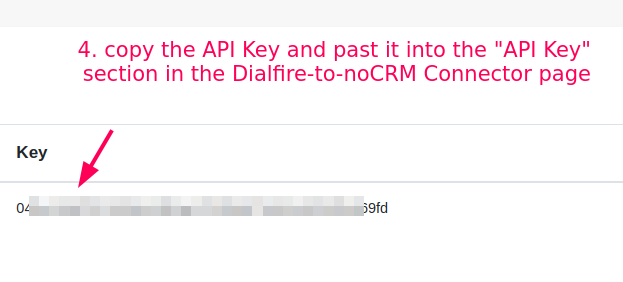
De volta ao formulário Dialfire, insira-os:
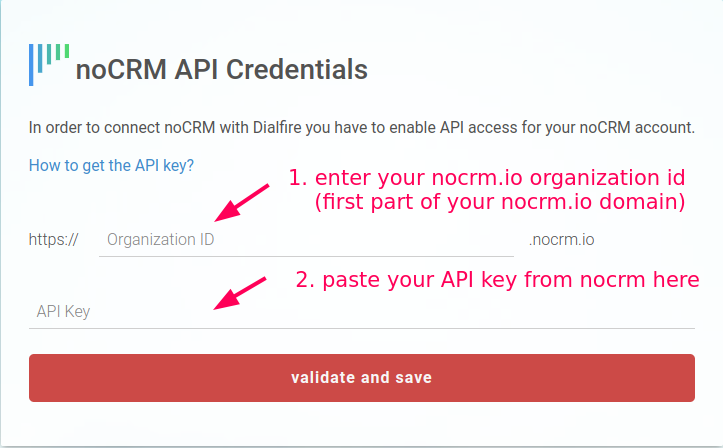
-
Após o login bem-sucedido, você será redirecionado para a página de configuração do aplicativo, onde define quais contatos e dados de contato devem ser sincronizados com o Dialfire. Siga as instruções na tela ou consulte a seção "Configuração do Conector" abaixo para mais informações.
-
Configure o Dialfire para sua campanha telefônica - adicione usuários, sua identificação de chamador, verifique a exibição do formulário de contato. Para mais informações, consulte a seção sobre configuração do Dialfire abaixo.
-
Comece a fazer chamadas
Configuração do Conector
A sincronização de dados é baseada em listas de perspectivas ou etapas do pipeline no nocrm.io e campanhas no Dialfire, ou seja, todas as perspectivas dentro da lista de perspectivas especificada ou todos os leads dentro da etapa do pipeline especificada são transferidos para o Dialfire para processamento posterior. Alterações nos dados de contato no Dialfire são transferidas de volta para o nocrm.io. Chamadas e gravações de chamadas feitas no Dialfire aparecem na lista de atividades da perspectiva ou lead no nocrm.io.
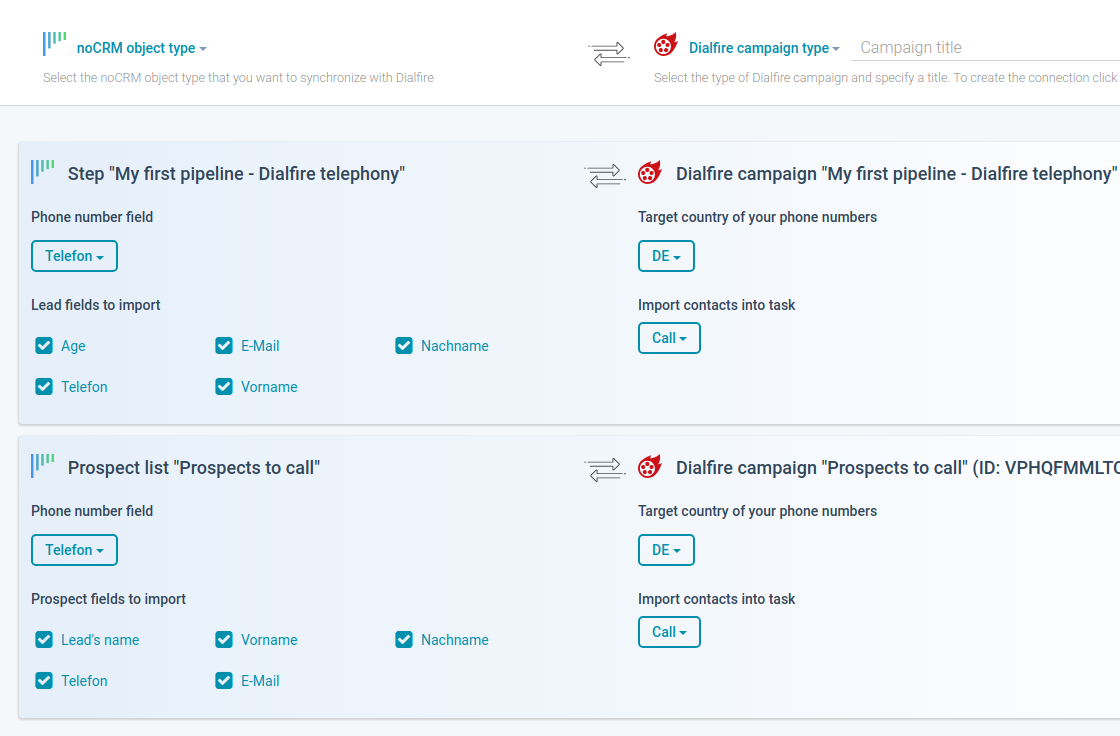
Se você quiser sincronizar uma lista de perspectivas, selecione Prospects como tipo de objeto noCRM, para leads selecione o pipeline desejado e etapa no nocrm.io. No lado direito, selecione um modelo de campanha no Dialfire. Você também pode definir o título da campanha no Dialfire. Em seguida, clique em Criar.
Isso cria a conexão e também uma nova campanha no Dialfire. Uma entrada adicional aparece na página de configuração onde a conexão pode ser configurada posteriormente.
A configuração pode ser alterada a qualquer momento. Se quiser ajustar a configuração mais tarde, basta abrir a página de configuração novamente.
Para alterar a configuração de sua conexão, clique em Editar.
Do lado esquerdo, você pode definir quais campos de suas perspectivas ou leads devem ser compartilhados com o Dialfire. Por padrão, muitos campos já estão selecionados. Você pode ajustar essa configuração a qualquer momento. As alterações nos campos que você ativou aqui também serão transferidas de volta do Dialfire para o nocrm.io. Além disso, você tem que selecionar o campo Número de Telefone, ou seja, o campo da perspectiva ou lead que contém o número de telefone do contato.
No lado direito, você pode selecionar a Tarefa Dialfire na qual os dados devem ser importados. Na maioria dos casos, você pode manter a configuração padrão. Além disso, você tem que selecionar o país-alvo de seus contatos, para que o Dialfire saiba como formatar seus números de telefone corretamente.
Assim que pressionar Salvar, as mudanças se tornarão ativas.
Para transferir as perspectivas ou leads do nocrm.io para o Dialfire, pressione Sincronizar. Isso iniciará a sincronização. A partir de agora, a sincronização será automática, ou seja, novas perspectivas na lista de perspectivas selecionada ou novos leads na etapa do pipeline selecionado serão automaticamente transferidos para o Dialfire. Perspectivas excluídas ou leads que são movidos para fora da etapa do pipeline no nocrm.io serão movidos para a Tarefa Concluído no Dialfire.
A conexão pode ser excluída via Excluir.
Você pode criar quantas conexões quiser. Por exemplo, você poderia criar uma lista de prospectos em nocrm.io para chamadas iniciais de qualificação de leads usando nosso discador preditivo e uma etapa adicional do pipeline para chamadas de acompanhamento dos leads qualificados. Isso resultaria em duas campanhas separadas no Dialfire, onde você pode definir seus fluxos de trabalho individuais.
Configurando o Dialfire para sua campanha telefônica
Para cada lista de prospectos ou etapa do pipeline do nocrm.io que você vinculou ao Dialfire, uma nova campanha é criada em sua conta Dialfire.
Faça login em Dialfire para:
- Configurar o ID do chamador a ser usado em suas chamadas
- Adicionar sua conta de usuário de vendas no Dialfire no menu "usuário"
- Reveja as configurações de chamada e gravação e faça ajustes, se necessário.
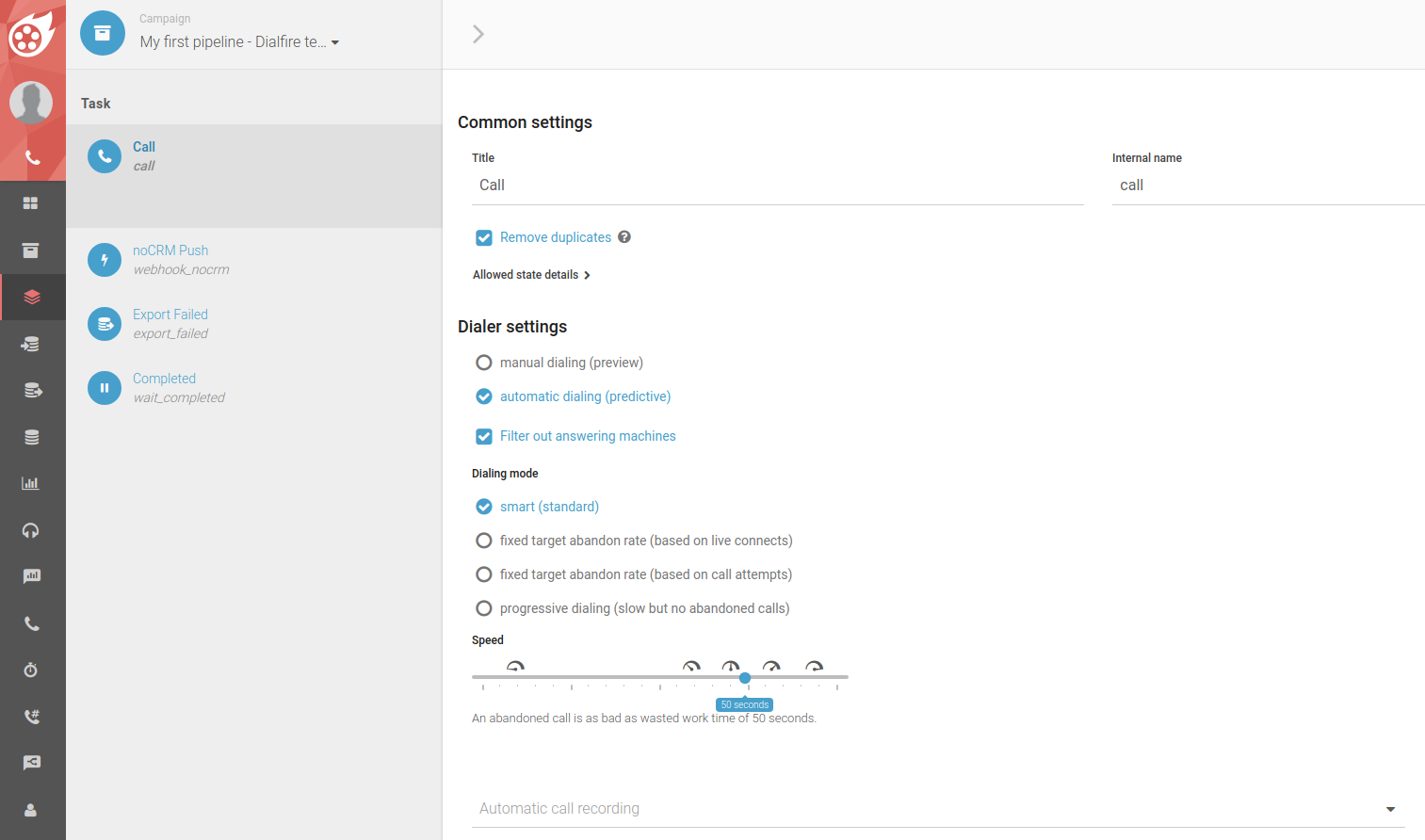
- Verifique o formulário de contato, que será mostrado ao representante de vendas indo ao menu "campanha" e depois clicando na aba "formulário". Certifique-se de que todos os campos desejados estejam definidos como "visíveis"
Dependendo do modelo de campanha que você escolheu, diferentes tarefas e formulários de contato são criados automaticamente no Dialfire. Você pode ajustar esta configuração padrão às suas necessidades individuais a qualquer momento.
Se você ainda não usou o Dialfire, dê uma olhada em nossa documentação ou entre em contato com nossa equipe de suporte.
Configuração avançada (opcional)
Comum a todos os modelos de campanha é a tarefa webhook "noCRM Push". Através desta tarefa, alterações de contato e resultados de chamadas são transferidos do Dialfire para o nocrm.io. Por padrão, o Taskflow já está configurado para transferir as mudanças para o nocrm.io após cada chamada. No entanto, você sempre pode personalizar o Taskflow de acordo com suas próprias necessidades.
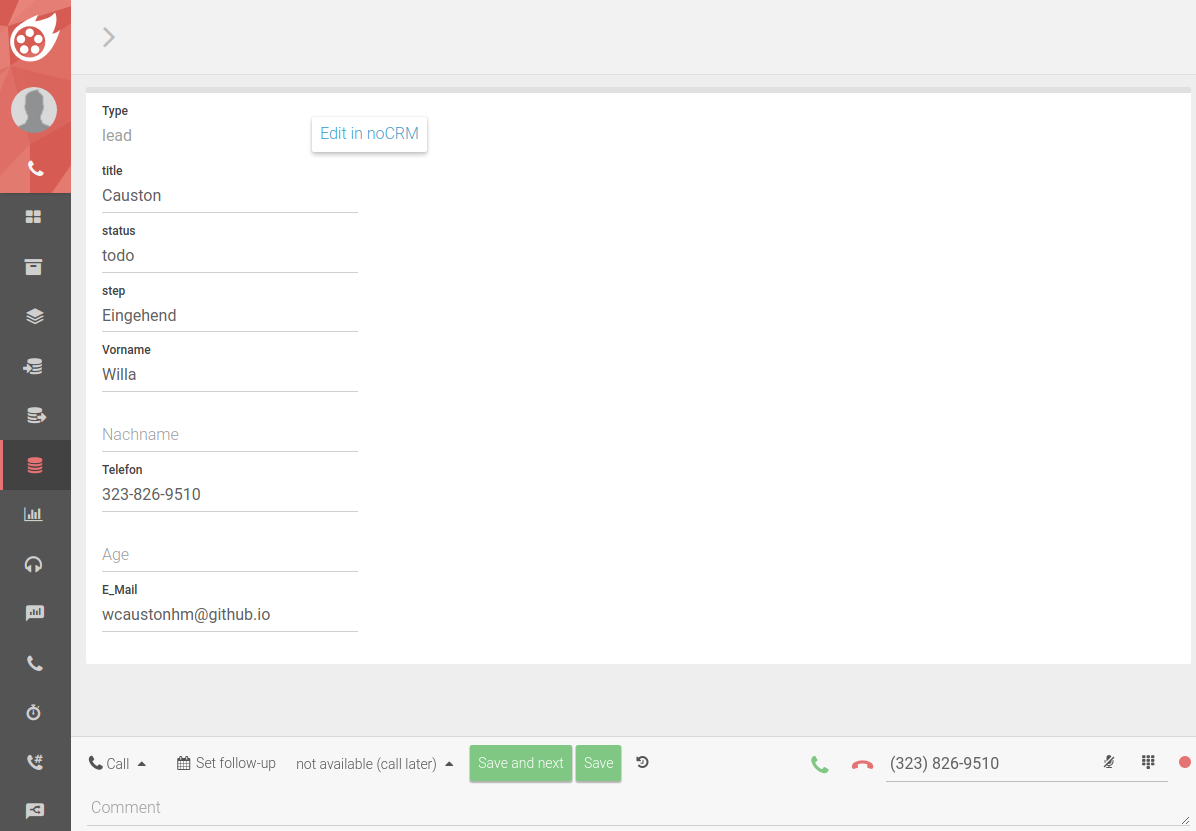
O mesmo se aplica ao formulário de contato da campanha. Ele também está pré-configurado e pode ser personalizado de acordo com suas necessidades.
Atualizando objetos nocrm.io
Os objetos nocrm.io serão atualizados movendo os contatos no Dialfire para a tarefa webhook "noCRM Push".
A tarefa webhook já está pré-configurada, então, em muitos casos, você não precisa fazer nenhuma alteração. No entanto, se você tiver requisitos especiais, pode implementá-los na área de script do webhook. Para fazer isso, selecione o módulo Tarefas no Dialfire (1). Em seguida, abra a tarefa webhook "noCRM Push" (2) e depois a aba "Script" no canto superior direito. Dentro da área de script, há uma função "transformar" (3). Aqui você pode transformar ou estender seus dados de contato antes de enviá-los ao nocrm.io.
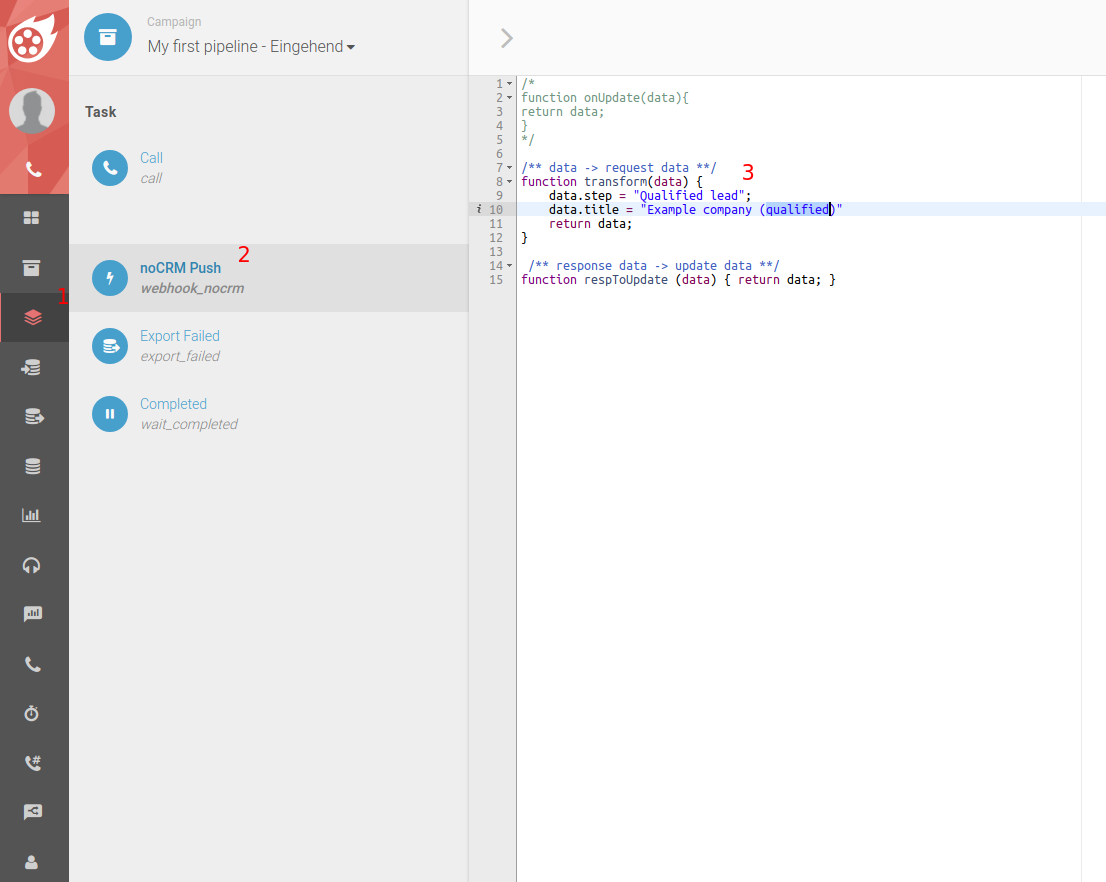
Se você tiver, por exemplo, um lead de nocrm.io e quiser movê-lo para outra etapa do pipeline após a chamada no Dialfire, você poderia definir data.step = {nome da próxima etapa no pipeline}. Claro que você deve substituí-lo pelo nome real de sua etapa no pipeline. Se você quiser alterar o status de seu lead, você definiria data.status = {novo status do lead}.